Hoe voeg je een camerawidget toe op een Samsung Galaxy

Met de One UI 6-update kunnen gebruikers camerawidgets toevoegen aan Samsung Galaxy-telefoons, die ze naar wens kunnen aanpassen.
Veel computers gebruiken processors met ingebouwde geïntegreerde grafische afbeeldingen die hen helpen bij het bieden van basisvideofuncties. Sommige pc's hebben echter ook speciale videokaarten die worden gebruikt voor veeleisendere apps en games. Meestal schakelt Windows 10 automatisch tussen grafische kaarten, afhankelijk van de apps die je gebruikt en de games die je speelt. Soms wilt u echter een bepaalde app of game dwingen om de discrete videokaart of de ingebouwde geïntegreerde grafische kaart te gebruiken. Dus hoe dwing je een game om een speciale grafische kaart te gebruiken? In Windows 10 doe je dit rechtstreeks vanuit de Instellingen -app zonder dat je in de apps van Nvidia of AMD hoeft te zoeken naar de juiste instellingen. Hier is hoe:
Inhoud
Waarom zou je willen veranderen welke grafische kaart een game gebruikt? Waarom de GPU wijzigen die door specifieke apps wordt gebruikt?
Sommige desktop-pc's en de meeste laptops hebben geïntegreerde grafische kaarten, wat een korte manier is om te zeggen dat hun processors ingebouwde videochips hebben. Geïntegreerde graphics zijn echter niet krachtig genoeg om veeleisende apps en games te beheren die veel grafische kracht vereisen. Dat is de reden waarom veel computers ook speciale videokaarten hebben, die grafische chips gebruiken die meestal door Nvidia of AMD zijn gemaakt. De dedicated videokaarten zijn een stuk krachtiger, maar verbruiken ook meer energie dan de geïntegreerde graphics.
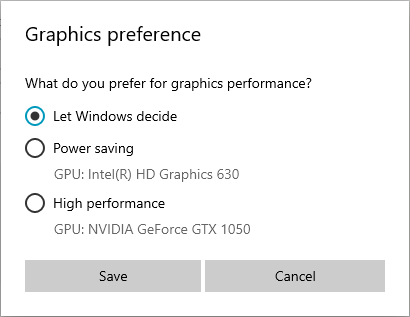
Grafische voorkeur: Energiebesparing of Hoge prestaties
Om prestaties en stroomverbruik in evenwicht te brengen, moeten computers de juiste grafische optie kunnen gebruiken voor elke app en game die je uitvoert. Als de geïntegreerde graphics krachtig genoeg zijn voor Paint 3D , is dat wat uw computer zou moeten gebruiken. Als je echter de nieuwste 3D-videogame op Steam wilt spelen, moet deze overschakelen naar het gebruik van de veel krachtigere Nvidia- of AMD-videokaart.
Gewoonlijk wordt de omschakeling tussen de twee grafische opties automatisch gedaan door uw grafische stuurprogramma's. Soms wilt u echter zelf aangeven of een app of game de geïntegreerde grafische kaart of de discrete videokaart op uw computer moet gebruiken.
Laten we nu eens kijken hoe we kunnen veranderen welke grafische kaart een game gebruikt (of een app):
Stap 1. Open de grafische instellingen in Windows 10
Begin met het openen van de app Instellingen . Een snelle manier om dat te doen, is door op de knop in het menu Start te klikken of erop te tikken .
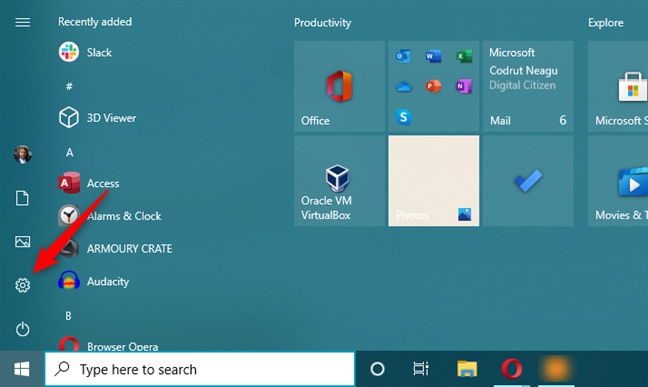
Instellingen openen in Windows 10
Klik of tik in de app Instellingen op Systeem.
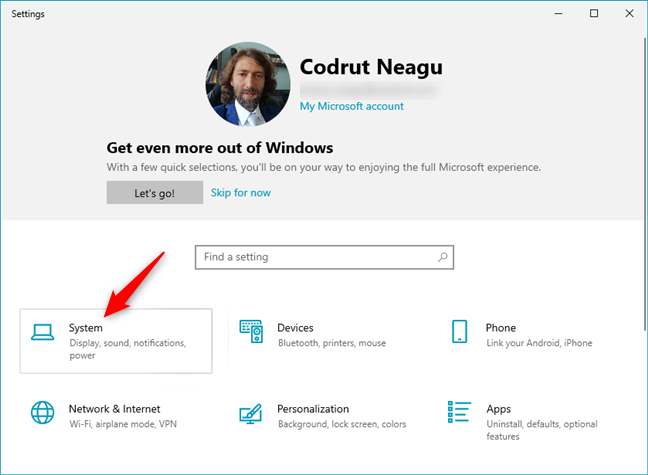
De categorie Systeem in de instellingen van Windows 10
Als de weergavepagina nog niet wordt weergegeven, zorg er dan voor dat u deze opent door deze aan de linkerkant van het venster te selecteren.
De weergave-instellingen van Windows 10
Scrol aan de rechterkant totdat u een link ziet met de naam 'Grafische instellingen'. Je zou het moeten vinden tussen "Meerdere schermen" en "Slaap beter". Klik of tik vervolgens op 'Grafische instellingen'.
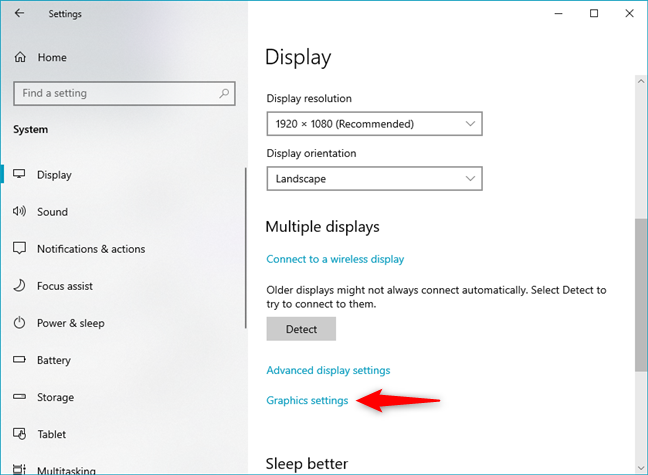
Grafische instellingen openen
Nu zou de pagina "Grafische instellingen" moeten worden weergegeven. Daarop legt Microsoft duidelijk uit wat je kunt doen: “Kies tussen betere prestaties of batterijduur bij het gebruik van een app. Mogelijk moet u de app opnieuw opstarten om uw wijzigingen door te voeren.”
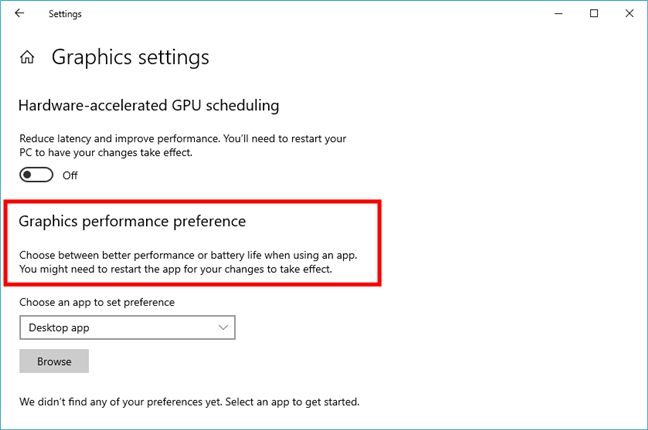
Voorkeur grafische prestaties
TIP: Als je niet weet welke videokaarten je in je laptop of pc hebt, lees dan: 2 manieren om je exacte grafische kaartmodel te vinden zonder je pc te openen .
Stap 2. Selecteer het type applicatie of game waarvoor je de gebruikte grafische kaart wilt wijzigen
Om een bepaalde applicatie of game te configureren, moet je eerst het type kiezen: "Desktop-app" of "Microsoft Store-app". Als je een applicatie of game wilt configureren die je vanuit de Microsoft Store hebt geïnstalleerd , kies je de "Microsoft Store-app". Kies anders de optie "Desktop-app" . Als je wilt wijzigen welke grafische kaart een game gebruikt, moet je meestal de laatste optie ( desktop-app) selecteren.
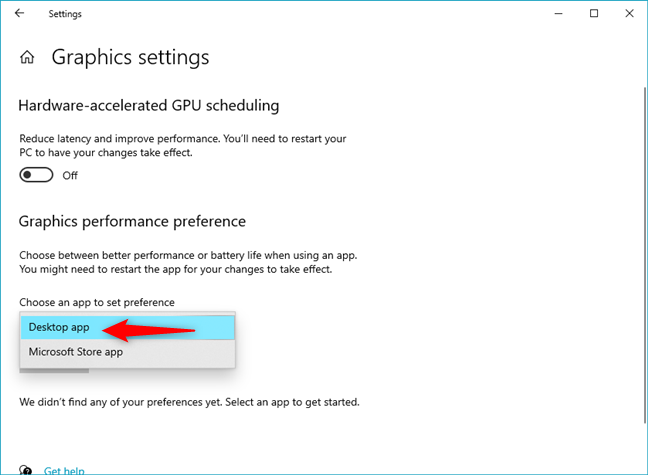
Kies het type game of app dat je wilt configureren
Stap 3. Kies de app of game waarvoor je de grafische kaart wilt wijzigen
Als je ervoor hebt gekozen om een "Desktop-app" te configureren , zou je een knop Bladeren moeten zien . Klik of tik erop om door uw Windows 10-computer te navigeren en het uitvoerbare bestand van de app of game te selecteren.
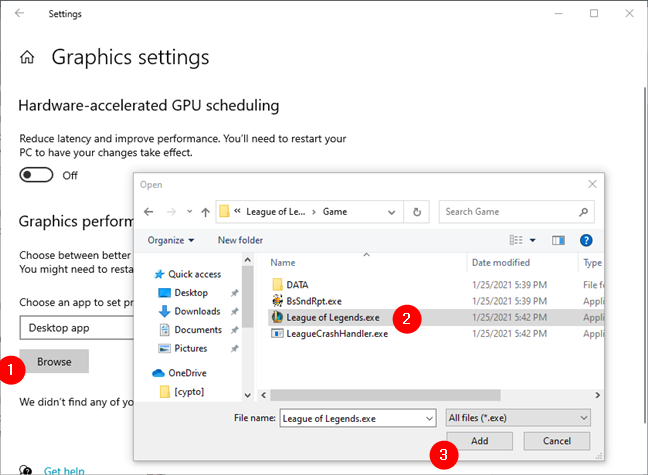
Een spel selecteren waarvoor de gebruikte grafische kaart moet worden geforceerd
Nadat je op de knop Toevoegen hebt gedrukt , wordt de applicatie of game toegevoegd aan de lijst met apps waarvoor je kunt instellen welke grafische kaart wordt gebruikt.
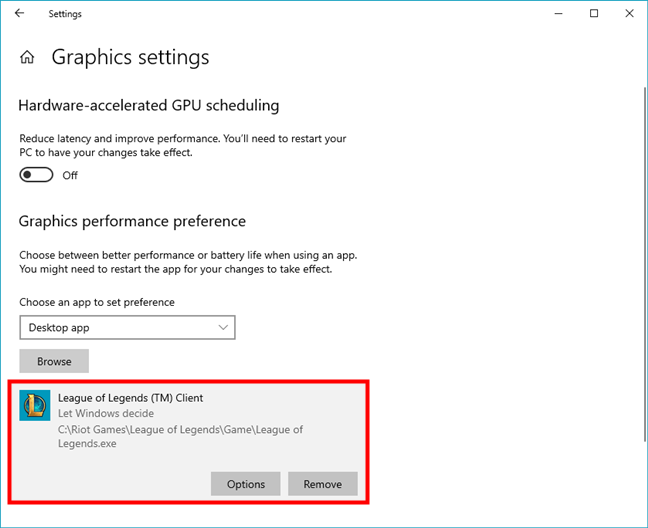
Het spel is toegevoegd aan de lijst
Als u ervoor kiest om een "Microsoft Store-app" te configureren, krijgt u een tweede selectieveld genaamd "Selecteer een app". Klik of tik erop.
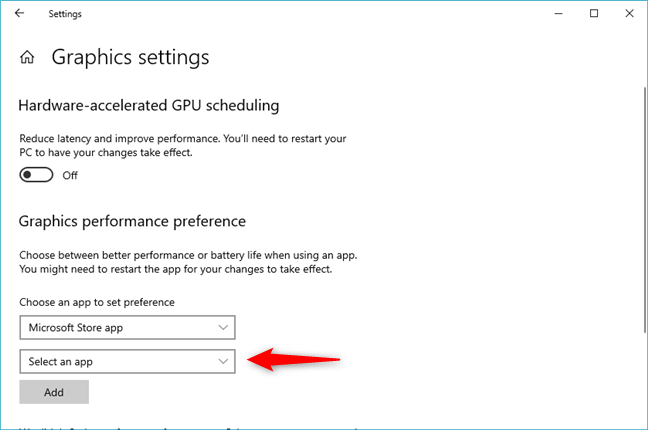
Selecteer een app
Je kunt nu een lijst zien van alle apps en games die je hebt geïnstalleerd vanuit de Microsoft Store .
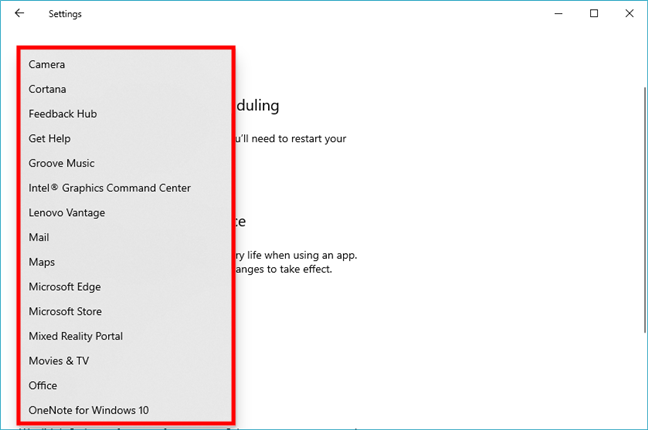
Lijst met Microsoft Store-apps
Klik of tik op de Microsoft Store-app die u wilt configureren en druk vervolgens op de knop Toevoegen eronder.
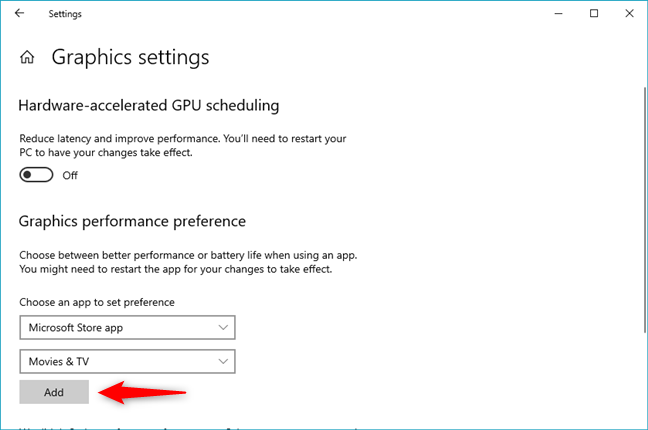
Voeg een Microsoft Store-app toe waarvoor u de gebruikte grafische kaart wilt forceren
Nadat u op de knop Toevoegen hebt gedrukt , wordt de geselecteerde app of game toegevoegd aan de lijst met apps waarvoor u grafische voorkeuren kunt beheren.
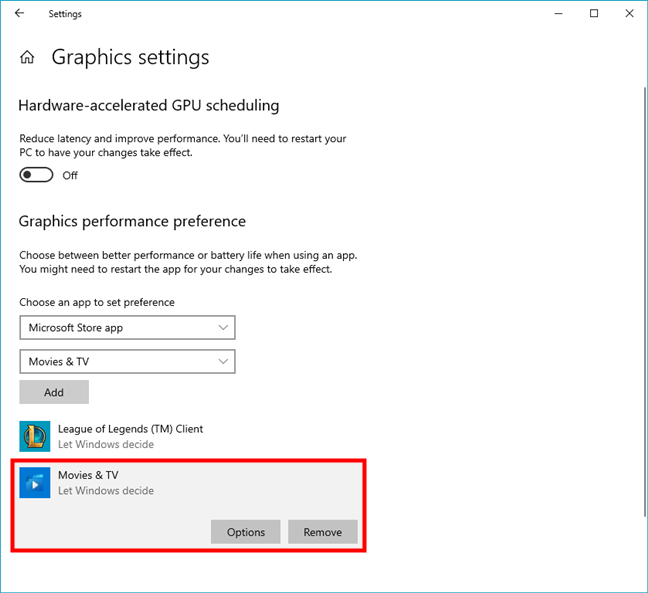
De Microsoft Store-app is opgenomen in de lijst
Stap 4. Wijzigen welke grafische kaart een game of app gebruikt?
Klik of tik in de lijst met beheerbare apps en games op de app of game die je wilt configureren. Klik of tik vervolgens op de knop Opties .
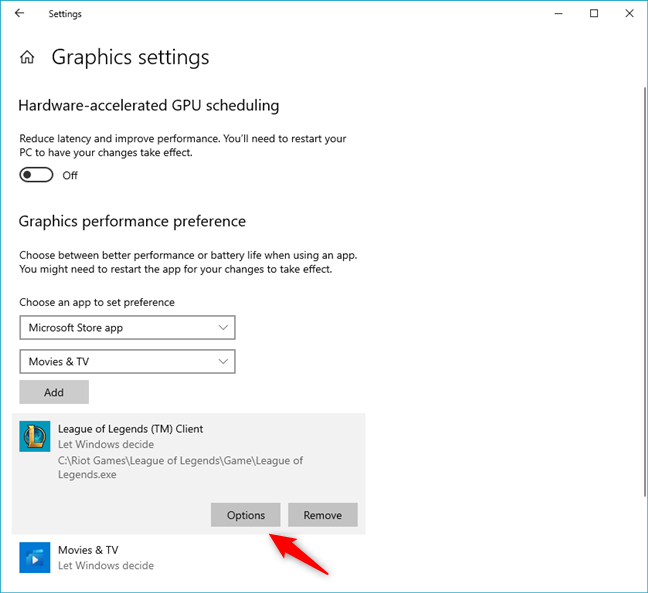
Als u het gebruik van een specifieke grafische kaart voor een game wilt forceren, drukt u op Opties
Een nieuw dialoogvenster genaamd "Grafische voorkeur" wordt geopend. U kunt zien welke grafische kaarten u op uw computer kunt gebruiken en welke u stroom bespaart of betere grafische prestaties biedt. Op onze gaming-laptop kunnen we bijvoorbeeld "Windows laten beslissen", of we kunnen kiezen tussen:
Maak de gewenste selectie en klik of tik op Opslaan .
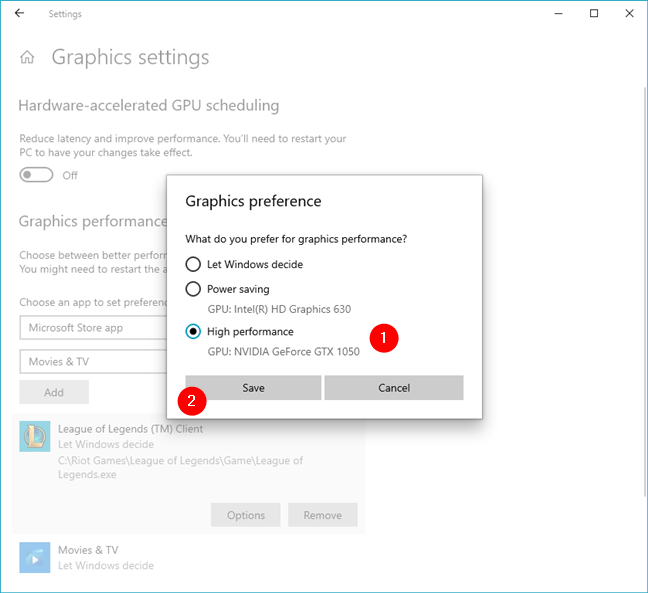
Hoe verander je welke grafische kaart een game gebruikt?
Herhaal het proces voor elke app of game die je wilt configureren en de volgende keer dat je ze start, gebruikt Windows 10 de videokaart die je hebt gekozen, waardoor je hogere prestaties of een langere batterijduur krijgt, afhankelijk van je voorkeuren.
Een prestatieprofiel voor een app of game verwijderen?
Als u van gedachten verandert en niet langer wilt beheren welke videokaart door een app of game wordt gebruikt met de functie "Grafische prestaties" , dan kan dat. Klik of tik in de lijst met beheerde apps en games op degene die u niet meer wilt beheren en druk vervolgens op de knop Verwijderen .
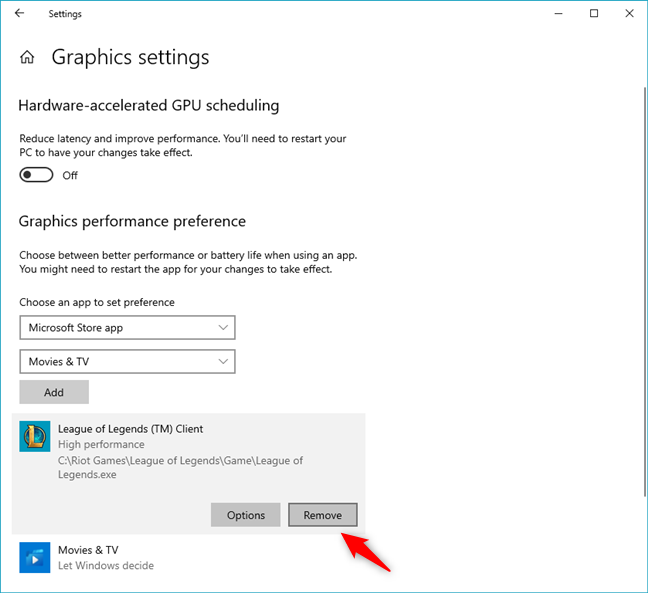
De GPU-voorkeur voor een game verwijderen in Windows 10
Het grafische prestatieprofiel voor die app of game wordt onmiddellijk verwijderd en wordt niet meer gebruikt.
Heb je een game gedwongen om je speciale grafische kaart te gebruiken? Of misschien een Microsoft Store-app?
...of verlaat u liever Windows 10 om automatisch de beste optie te kiezen? Hoe dan ook, je weet nu hoe je een game (of app) op een specifieke grafische kaart in Windows 10 kunt laten draaien. We zijn benieuwd of je het leuk vindt om zelf keuzes te maken of dat het teveel gedoe is. Denk je ook dat deze Windows 10-functie beter is dan dezelfde instellingen te maken in de videostuurprogramma's van Nvidia of AMD? Gebruik de opmerkingen hieronder om het ons te laten weten.
Met de One UI 6-update kunnen gebruikers camerawidgets toevoegen aan Samsung Galaxy-telefoons, die ze naar wens kunnen aanpassen.
In het volgende artikel leggen we de basisbewerkingen uit voor het herstellen van verwijderde gegevens in Windows 7 met behulp van de ondersteuningstool Recuva Portable. Met Recuva Portable kunt u deze op een handige USB-stick opslaan en gebruiken wanneer u maar wilt. Compact, eenvoudig en gebruiksvriendelijk gereedschap met de volgende kenmerken:
Ontdek hoe je verwijderde bestanden uit de Prullenbak kunt herstellen in Windows 10 met behulp van verschillende handige methoden.
Ontdek hoe je het volume in Windows 10 en Windows 11 kunt regelen, inclusief sneltoetsen en de Volume Mixer.
Een nieuwe map maken in Windows met behulp van het rechtsklikmenu, Verkenner, het toetsenbord of de opdrachtregel.
Leer hoe u uw ontbrekende Samsung Galaxy-apparaten kunt lokaliseren met SmartThings Find. Vind eenvoudig uw smartphone, tablet of smartwatch terug.
Ontdek waar de Prullenbak zich bevindt in Windows 10 en 11 en leer alle manieren om deze te openen, inclusief toegang tot de verborgen map $Recycle.Bin.
Ontdek hoe u de overlay van Radeon Software (ALT+R) kunt uitschakelen wanneer u games speelt in Windows of apps in volledig scherm uitvoert.
Leer hoe je nieuwe lokale gebruikersaccounts en Microsoft-accounts kunt toevoegen in Windows 11. Uitgebreide handleiding met snelkoppelingen en opdrachten.
Ontdek hoe je Microsoft Edge kunt openen in Windows 10 met verschillende methoden. Leer handige tips om snel toegang te krijgen tot Edge.
Leer hoe u WordPad in elke versie van Windows kunt gebruiken om eenvoudige tekstdocumenten te maken, op te maken, te bewerken en af te drukken. Hoe het lint in WordPad te gebruiken.
Ontdek hoe je WordPad kunt openen in Windows 10 en Windows 7 met handige tips en stappen. Hier zijn alle methoden om WordPad te openen.
Leer hoe je de Event Viewer kunt openen in Windows 10 en Windows 11 met verschillende methoden zoals CMD, eventvwr.msc, Windows Terminal en meer.
Hier zijn verschillende manieren hoe je het Action Center kunt openen in Windows 10, inclusief gebruik van de muis, toetsenbord, aanraakbewegingen of Cortana.
Leer hoe u bureaubladpictogrammen kunt verbergen en hoe u pictogrammen van het bureaublad kunt verwijderen, zowel in Windows 10 als in Windows 11.
Als u Galaxy AI op uw Samsung-telefoon niet meer nodig hebt, kunt u het met een heel eenvoudige handeling uitschakelen. Hier vindt u instructies voor het uitschakelen van Galaxy AI op Samsung-telefoons.
Als je geen AI-personages op Instagram wilt gebruiken, kun je deze ook snel verwijderen. Hier is een handleiding voor het verwijderen van AI-personages op Instagram.
Het deltasymbool in Excel, ook wel het driehoeksymbool in Excel genoemd, wordt veel gebruikt in statistische gegevenstabellen en geeft oplopende of aflopende getallen weer, of andere gegevens, afhankelijk van de wensen van de gebruiker.
Naast het delen van een Google Sheets-bestand met alle weergegeven sheets, kunnen gebruikers er ook voor kiezen om een Google Sheets-gegevensgebied te delen of een sheet op Google Sheets te delen.
Gebruikers kunnen ChatGPT-geheugen ook op elk gewenst moment uitschakelen, zowel op de mobiele versie als op de computerversie. Hier vindt u instructies voor het uitschakelen van ChatGPT-opslag.
Standaard controleert Windows Update automatisch op updates. U kunt ook zien wanneer de laatste update is uitgevoerd. Hier vindt u instructies om te zien wanneer Windows voor het laatst is bijgewerkt.
In principe is de handeling om de eSIM van de iPhone te verwijderen, ook voor ons eenvoudig te volgen. Hier vindt u instructies voor het verwijderen van een eSIM op een iPhone.
Naast het opslaan van Live Photos als video's op de iPhone, kunnen gebruikers Live Photos ook heel eenvoudig naar Boomerang converteren op de iPhone.
Veel apps schakelen SharePlay automatisch in wanneer u FaceTime gebruikt. Hierdoor kunt u per ongeluk op de verkeerde knop drukken en uw videogesprek verpesten.
Wanneer u Klik om te doen inschakelt, werkt de functie en begrijpt de tekst of afbeelding waarop u klikt. Vervolgens worden op basis daarvan relevante contextuele acties uitgevoerd.
Als u de achtergrondverlichting van het toetsenbord inschakelt, licht het toetsenbord op. Dit is handig als u in omstandigheden met weinig licht werkt, of om uw gamehoek er cooler uit te laten zien. Hieronder vindt u 4 manieren om de verlichting van uw laptoptoetsenbord in te schakelen.
Er zijn veel manieren om de Veilige modus in Windows 10 te openen, voor het geval dat het u niet lukt om Windows te openen. Raadpleeg het onderstaande artikel van WebTech360 voor informatie over het openen van de Veilige modus van Windows 10 bij het opstarten van uw computer.
Grok AI heeft zijn AI-fotogenerator uitgebreid om persoonlijke foto's om te zetten in nieuwe stijlen, zoals het maken van foto's in Studio Ghibli-stijl met bekende animatiefilms.
Google One AI Premium biedt een gratis proefperiode van 1 maand aan waarmee gebruikers zich kunnen aanmelden en veel verbeterde functies, zoals de Gemini Advanced-assistent, kunnen uitproberen.
Vanaf iOS 18.4 biedt Apple gebruikers de mogelijkheid om te bepalen of recente zoekopdrachten in Safari worden weergegeven.




























